Нередко нам нужно извлечь звук из видео , но стандартными средствами мобильных телефонов Android и iOS этого не добиться. Только с помощью приложений или онлайн-сервисов реально извлечь звук с видеоролика на смартфоне. Благо, что нет дефицита подобных приложений и сервисов для сохранения или конвертации видео в звуковой формат.
Как вырезать звук из видео на Android?
На Андроид нет предустановленных утилит, способных помочь достичь нашей цели. Придётся воспользоваться приложениями от сторонних разработчиков. Сегодня их достаточно много, но значительная часть не работает, поддерживает малое количество форматов или платные, отображают невероятное количество рекламы. Найти хорошее приложение, чтобы извлечь звук из видео на Android — та еще задача. Мы сделали всю грязную работу за вас и подготовили 4 хороших приложения в своей тематике.
Лучшие приложения, способные извлечь звук из видео:
- Video Converter — один из самых популярных инструментов. Извлечь звук из видео приложение способно за считанные секунды, в зависимости от продолжительности ролика. Среди дополнительных возможностей: обрезка, склейка видео и аудио. Поддерживает все популярные форматы звука: MP3, M4A(AAC), M4B(AAC), AC3, WAV, OGG, FLAC. Отзывы о приложении исключительно положительные. Однако здесь есть реклама, чтобы ее отключить, нужно покупать платную версию, но это не обязательно.
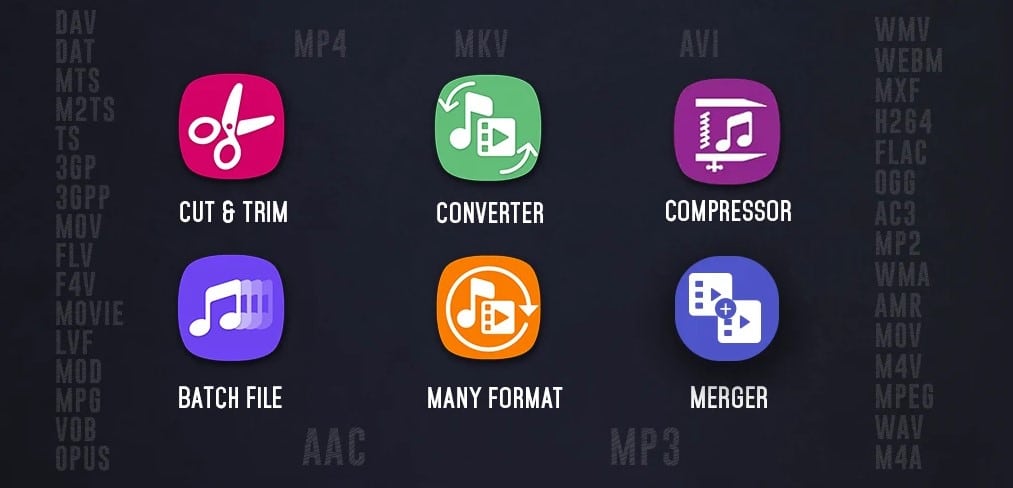
Как вырезать музыку из видео на андроид
- Видео в MP3 конвертер – мощный инструмент с большим списком вспомогательных функций. Он позволяет отделить звук от видео на телефоне за 5-15 секунд, а также поддерживает пакетную обработку (одновременно до 15 видео). Дополнительно можно вырезать фрагменты, добавлять громкость для аудио на выходе, склеивать музыку. Поддерживает большинство современных форматов, а также умеет редактировать метаданные. При чем на выходе может выдать любой битрейт по запросу. Есть эффекты переходов.
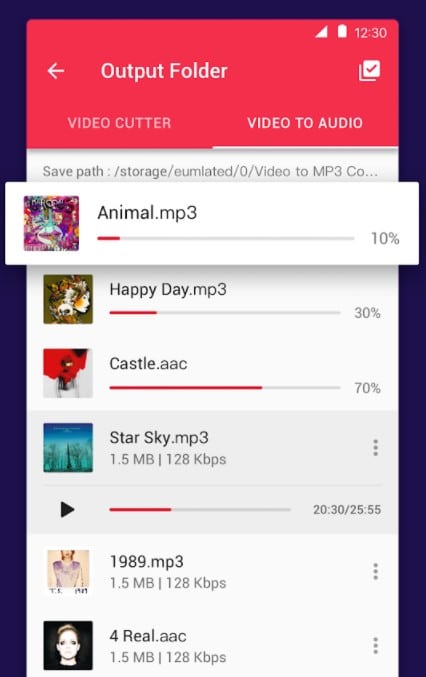
- Аудио экстрактор – популярное приложение с высоким рейтингом, которое адекватно реагирует на любые видео на входе. Есть встроенный, хотя и незамысловатый, аудиоредактор. При желании позволяет быстро изменить расширение файла. Работает быстро, есть вариант предварительного прослушивания. Может выполнять свои задачи в фоновом режиме.
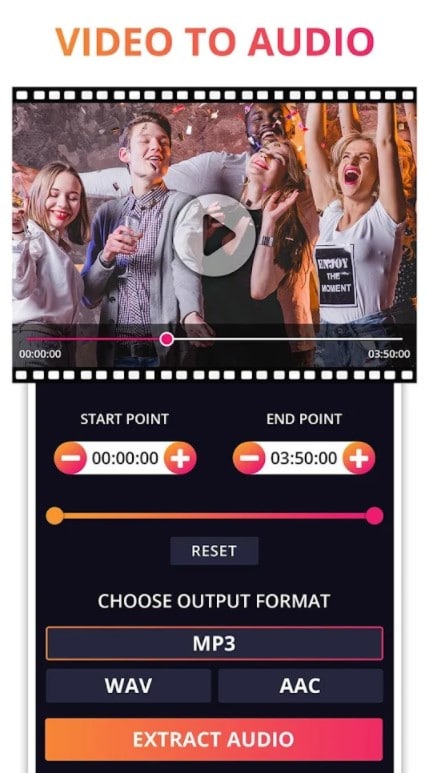
- Конвертер видео в MP3 – простое приложение с узкой направленностью. Из видео в аудио приложение преобразует файл за несколько секунд. Дополнительно позволяет обрезать мелодии, выбирать форматы и битрейт.
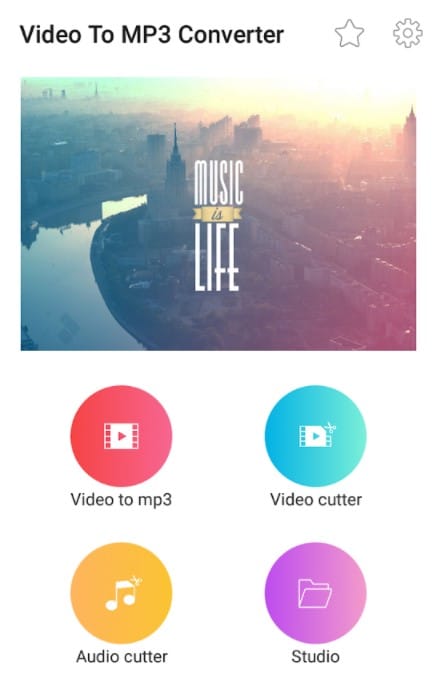
Принцип работы у всех сервисов практически идентичен. Чтобы вырезать музыку из видео на телефоне, нужно установить приложение, выбрать файл (обычно такая возможность появляется на главном экране), внести необходимые настройки и запустить конвертирование.
Запись звука из видеоролика на iOS
Через предустановленное приложение iMovies можно отделить аудио от видео, но это довольно сложная процедура. Чтобы не заморачиваться, лучше использовать посторонние приложения для iPhone, которые доступны на App Store. Среди них даже есть бесплатные программы.
Как извлечь музыку и отделить звук от видео на Андроиде

Каждый видеоролик представляет собой сложный файл, который состоит из двух дорожек: аудио и видео. Эти составляющие позволяют не только видеть, но и слышать то, что происходит на экране смартфона. В то же время порой требуется только аудиочасть файла. И в подобной ситуации важно понять, как извлечь музыку из видео на телефоне Андроиде. Операция выполняется разными способами, алгоритм которых напрямую зависит от того, есть ли у вас готовый файл видеоролика.
Как вырезать звук из видео на Android

Сначала предлагаем рассмотреть вариант извлечения аудиодорожки из файла, который скачан на телефон. Здесь можно воспользоваться двумя способами: при помощи программы, установленной на смартфон, а также при помощи специализированного софта для ПК.
ВидеоМАСТЕР
- Установите ВидеоМАСТЕР на ПК, скачав дистрибутив с официального сайта разработчика.
- Подключите смартфон к компьютеру, используя USB-кабель.
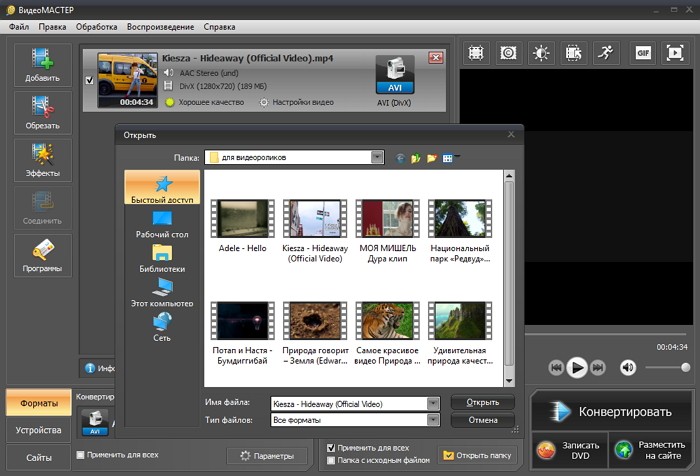
- При необходимости перекиньте файл видеоролика на ПК.
- Запустите ВидеоМАСТЕР.
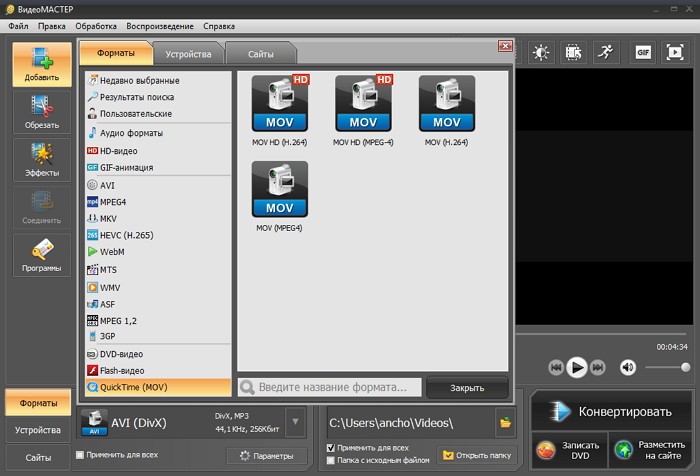
- Кликните по вкладке «Файл» и нажмите кнопку «Открыть».
- Выберите интересующее видео.

- Нажмите кнопку «Файл», а затем – «Конвертировать».
- Укажите нужный формат аудио и подтвердите конвертацию.
- После сохранения перекиньте музыку на телефон.
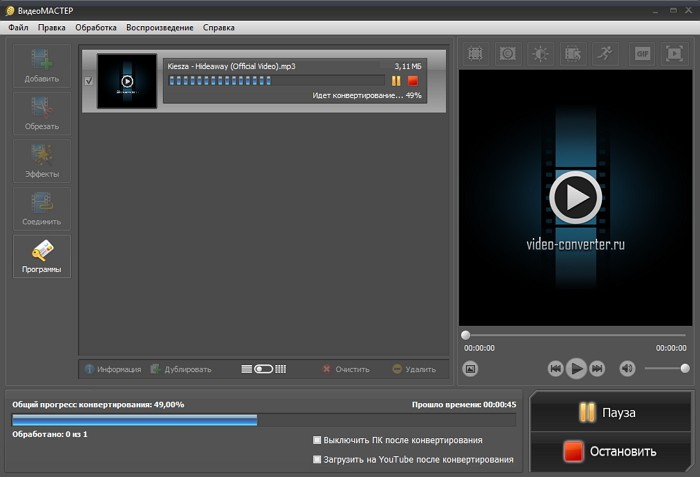
Обратите внимание, что ВидеоМАСТЕР – платное приложение, стоимость лицензии которого составляет 650 рублей. Если вы не готовы тратить деньги, воспользуйтесь альтернативным вариантом извлечения аудиодорожки.
Video Converter
Довольно популярный инструмент, которым может воспользоваться любой владелец смартфона на базе Андроид без необходимости подключения к ПК. Video Converter доступен для скачивания в магазине приложений Google Play Маркет. После установки софта вам останется сделать несколько простых шагов:
- Запустить программу.
- Нажать кнопку «Converter».

- Выбрать исходный файл.
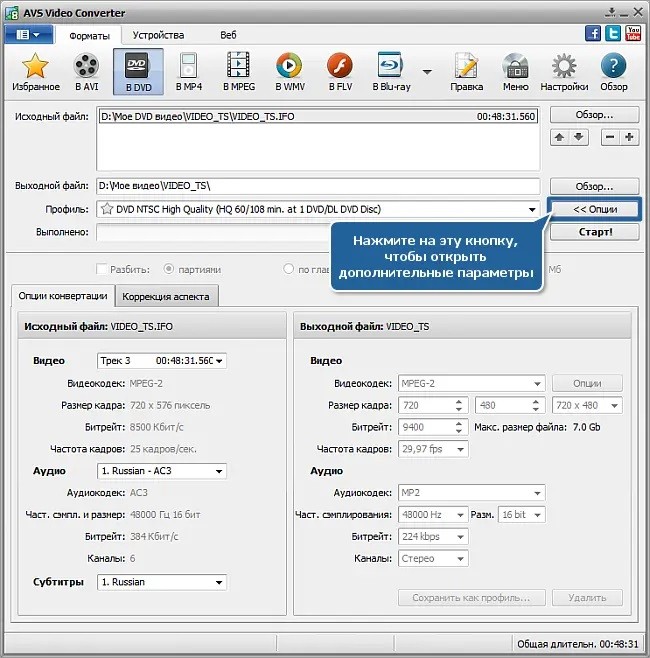
- Указать требуемый формат (например, MP3).
- Подтвердить конвертацию.

Также приложение Video Converter позволяет обрезать получившийся аудиофайл, используя встроенные инструменты. Неоспоримым преимуществом программы является ее бесплатное распространение, а к минусам можно отнести наличие рекламы.
Как записать звук из ролика в YouTube
Иначе обстоит ситуация, когда видеоролик не скачан на телефон, а загружен на одном из видеохостингов. Например, YouTube. Кому-то логичным решением проблемы может показаться предварительное скачивание видеоролика и его последующая конвертация. Однако мы рекомендуем пойти более рациональным путем.
Существует немало сервисов, позволяющих скачать видео из YouTube. Как правило, все они обладают встроенным конвертером, благодаря чему на выходе можно получить только аудио. Так, чтобы отделить аудио от видео, вы можете воспользоваться Savefrom.net:
- Скопируйте ссылку на видеоролик.
- В браузере откройте сайт savefrom.net.
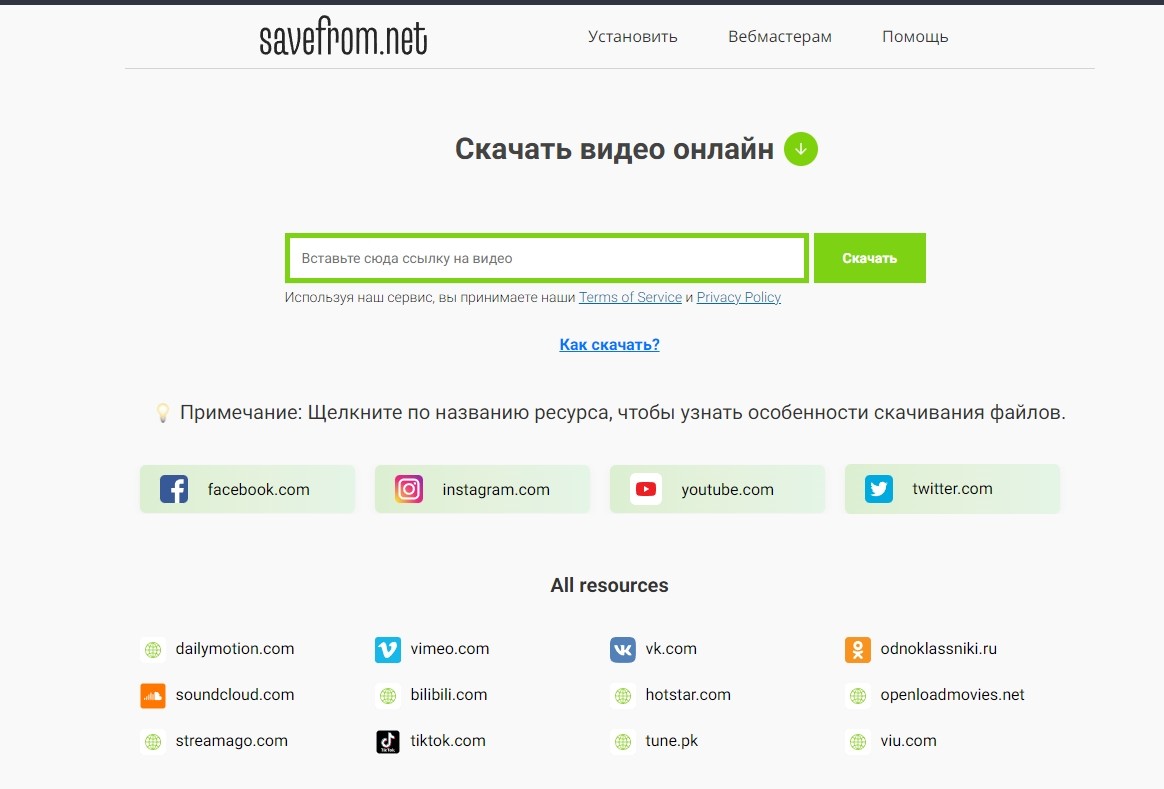
- Вставьте ссылку в специальное поле.
- Нажмите кнопку «Скачать».
- Выберите нужный формат.
- Подтвердите загрузку.
Кроме того, существуют специальные программы, которые копируют базу YouTube-роликов, позволяя не только просматривать их без рекламы, но и скачивать их в виде отдельных файлов на телефон. Яркий пример – AnyUTube. После запуска программы вам нужно просто найти интересующий ролик, нажать кнопку «Download» и выбрать формат, соответствующий музыке. То есть предварительное копирование ссылки не требуется.
Источник: it-tehnik.ru
Видео в MP3 конвертер 2.2.0.1

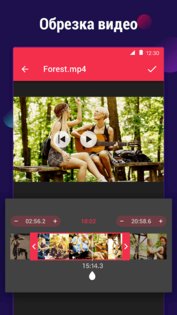
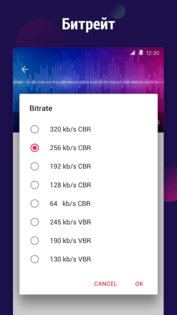
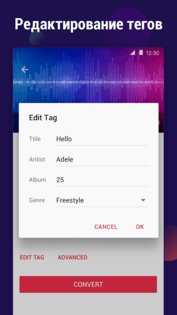
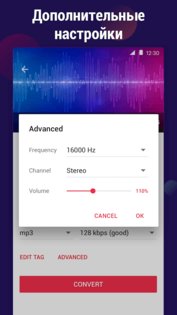

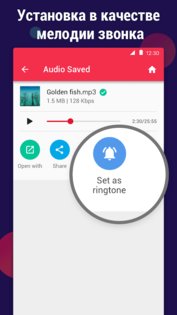
Конвертер видео в MP3 позволяет обрезать видеофайлы и преобразовывать видео в MP3 и AAC с разными параметрами. Вы можете БЫСТРО извлечь из видео mp3-музыку в высоком качестве.
Telegram-канал создателя Трешбокса про технологии
Поддержка разных форматов исходного видео:
- Обрезка видео и вырезание фрагментов.
- Поддержка MP4, MKV, FLV, AVI, WMV и др.
- Редактирование метаданных (название, альбом, исполнитель, жанр).
- Усиление звука.
Поддержка разных форматов выходного аудио:
- Поддержка MP3, AAC.
- Фоновое и пакетное преобразование.
- Битрейт 64 кб/с, 128 кб/с, 192 кб/с, 256 кб/с, 320 кб/с и др.
- Установка в качестве мелодии звонка.
Конвертер видео в MP3 — это лучшая программа преобразования видео в MP3 для Android. Она простая, мощная и абсолютно БЕСПЛАТНАЯ.
Источник: trashbox.ru